Como converter PDF para texto no Mac de diferentes maneiras
Não precisa ir muito longe para achar alguém que recebeu um documento em PDF mas preferiria que o recebesse no formato DOC, principalmente arquivos que precisam de edição no texto. Existem diferentes maneiras de realizar essa conversão no Mac, tanto por aplicativos externos quanto maneiras mais “manuais” de fazê-los. Compilamos algumas destas opções para que encontre o melhor – ou mais fácil – jeito de converter PDF para texto no Mac!
Dica: Se está procurando por um novo navegador, confira nossas 10 razões para instalar o Opera sem hesitar!
Converter PDF para texto no Mac com o Google Docs
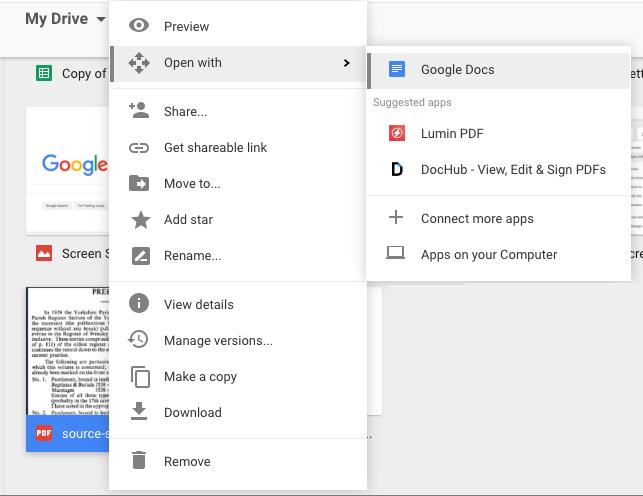
O primeiro método de nosso tutorial é perfeito para quem usa o Google Docs em seu dia a dia, ao invés das ferramentas do Microsoft Office ou os aplicativos do próprio Mac. Isso acontece pois o Google Docs possui uma ferramenta nativa de conversão de arquivos PDF. Para quem ainda não tem uma conta no Google Docs, você pode criar uma visitando a página oficial e fazendo o cadastro.
Em seguida, escolha a opção Upload e escolha o arquivo PDF a ser convertido. Após o envio do documento, abra o arquivo no Google Docs e abra o menu File. Nele, você encontrará a opção Download As, que permite baixar novamente o PDF, mas em diversos formatos de texto, como DOCX ou ODT, entre outros. Basta escolher o de sua preferência e a conversão estará feita.

Converter PDF para texto no Mac manualmente
Nem sempre é necessário usar outros tipos de aplicativos para fazer a conversão, principalmente se o PDF estiver majoritariamente em texto, contando com poucas imagens. Basta selecionar com o mouse os trechos que deseja converter – ou usar a combinação Comand+A para escolher o texto inteiro – e copiá-lo.
Com o texto na área de transferência, basta abrir o editor de sua preferência e colar o texto nele, salvando em seguida para efetivar a conversão. Dependendo da formatação, é possível que o texto saia um pouco fora de linha, porém, basta ao usuário avaliar se vale a pena fazer a edição ou procurar uma ferramenta de conversão.
Invista no conversor de PDF da Adobe
Caso precise de uma solução mais profissional, investir no conversor de PDF para texto pode ser uma boa opção. O aplicativo web também serve para outros sistemas como o Windows, mas também possui o adicional de poder converter PDF também para o formato de planilha do Excel. No entanto, vale considerar se a compra é válida, principalmente se não necessita converter PDF para texto no Mac com frequência. O Adobe Expert PDF custa 25 dólares por ano e está disponível no link.

Outros aplicativos fora do exportador da Adobe – o mais eficaz, considerando que a Adobe criou o formato PDF – também são capazes de converter PDF para texto no Mac. No entanto, muitas dessas opções também são pagas. Uma destas alternativas é o Cisdem PDF Converter, que possui a mesma função do Adobe Export PDF. Sua vantagem é que, apesar de pago, ele pode ser testado durante um tempo gratuitamente. A desvantagem é que a formatação não fica tão boa quanto a do outro software, exceto nos PDFs mais simples. Clique no link para conhecer o Cisdem PDF Converter.
Como converter PDF para texto no Mac usando o Automator
Uma maneira mais próxima à conversão manual, porém de maneira mais avançada. Para isso, abra o Automator para criar um novo app. Encontre a opção “Get Selected Finder” Items para ativar a aplicação a partir do menu que é aberto com o clique direito do mouse.
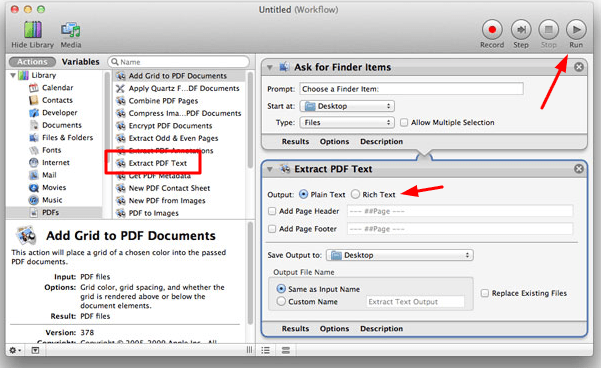
Procure pela opção “Extract PDF Text” e arraste-a para o outro lado da tela. A partir daí, escolha qual o formato que deseja salvar os arquivos extraídos – os formatos disponíveis são RTF ou TXT. Clique no botão “Run” para fazer um teste. Escolha um PDF e converta-o para texto. Abra o documento convertido e confira se está em um formato aceitável. Vale lembrar que o método apenas extrai o texto do PDF, não funcionando em documentos com formatação complexa ou focado em imagens, já que ele não as reconhece.
Como converter PDF para texto no Mac na web
Caso seu arquivo seja exclusivamente texto e possua poucas tabelas ou imagens, você ainda pode contar com uma alternativa disponível na web, ou seja, que pode ser acessada diretamente a partir de seu navegador, sem a necessidade de download. O PDF to Doc é um serviço que te permite fazer o upload de um arquivo no formato PDF, convertê-lo para .doc, .docx, .txt ou mesmo para formatos de imagem, como .jpg, .png, etc.
Basta acessar pelo link e utilizá-lo gratuitamente. A parte negativa é que, como mencionamos, caso seu arquivo tenha muitas tabelas ou imagens, é bem possível que seu alinhamento seja danificado e você provavelmente terá de reconstruir algumas páginas de acordo com o documento original. Mesmo assim, o serviço funciona realmente bem para textos.
Encontre também no AppTuts:
- Como marcar pessoas no app de Fotos do Mac OS Sierra
- 14 melhores sites para baixar músicas grátis no PC ou no Mac
- 14 truques do Spotify que provavelmente não conhece!
Qual o método para converter PDF em texto no Mac que mais utiliza?
Conseguiu fazer a conversão através de algum destes métodos? Qual deles é seu favorito? Comente conosco qual considera a melhor maneira de fazer as conversões e não esqueça de nos contar caso conheça mais uma alternativa! E, claro, não deixe de compartilhar nosso texto nas redes sociais!





